Dans ce tutoriel, nous allons voir comment donner des accès à la Google Search Console à vos collaborateurs ou à un freelance. Dans l’exemple, nous donnerons un niveau « total » d’accès aux informations de la Google Search Console, mais sachez qu’il est également possible de n’accorder que des accès partiels. Souvent, pour faciliter le travail des freelances ou des agences, il est préférable de donner des accès totaux qui pourront être révoqués plus tard comme nous le verrons à la fin de ce tutoriel.
Étape 1 : Accédez à la Google Search Console
- Ouvrez votre navigateur web et allez sur Google Search Console.
- Connectez-vous avec votre compte Google.
Étape 2 : Sélectionnez la Propriété
- Une fois connecté, vous verrez une liste de vos propriétés (sites web) si vous en avez plusieurs.
- Sélectionnez la propriété pour laquelle vous souhaitez ajouter un utilisateur.
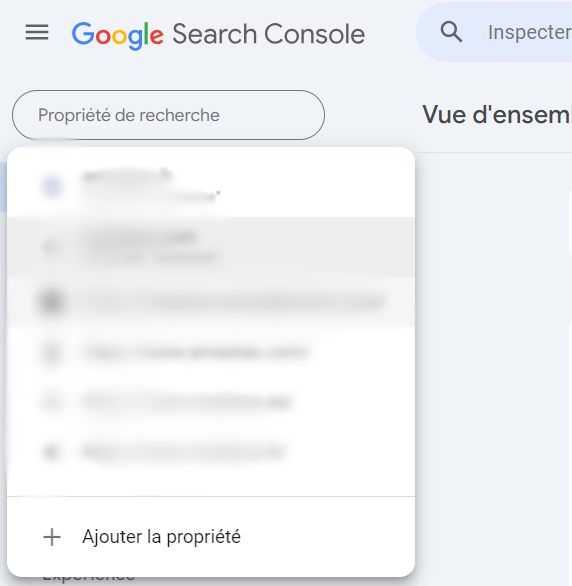
Étape 3 : Accédez aux Paramètres
- Dans le menu de gauche, cliquez sur « Paramètres ».
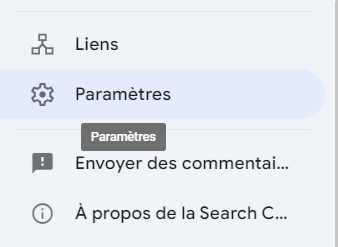
- Sous « Paramètres de propriété », cliquez sur « Utilisateurs et autorisations ».
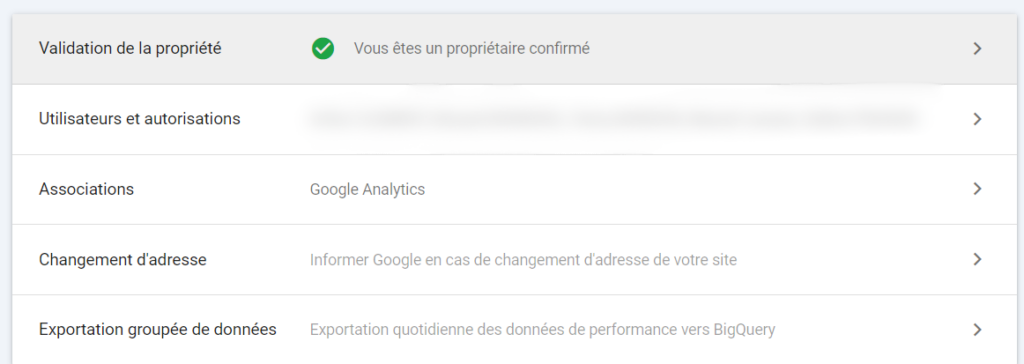
Étape 4 : Ajouter un Nouvel Utilisateur
- Cliquez sur le bouton « Ajouter un utilisateur » en haut à droite de la page.
- Une fenêtre pop-up apparaîtra pour entrer les détails du nouvel utilisateur.
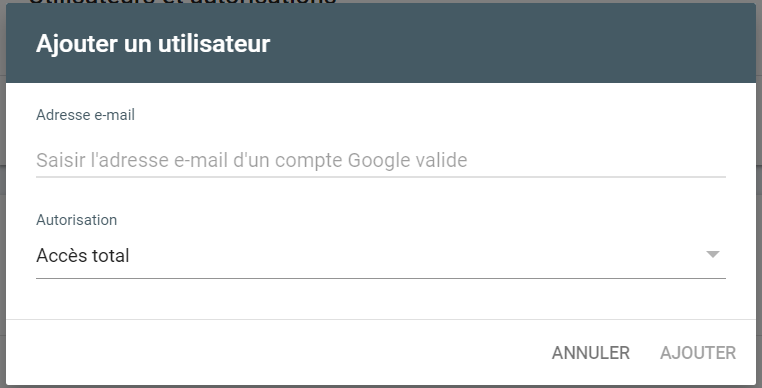
Étape 5 : Saisissez les Informations de l’Utilisateur
- Dans la fenêtre pop-up, entrez l’adresse e-mail du compte Google de l’utilisateur que vous souhaitez ajouter.
- Dans le menu déroulant « Sélectionner un niveau d’accès », choisissez « Propriétaire complet ».
- Cliquez sur « Ajouter » pour finaliser.
Étape 6 : Vérification de l’Ajout
- Vous verrez maintenant l’utilisateur ajouté dans la liste des utilisateurs avec le niveau d’accès spécifié.
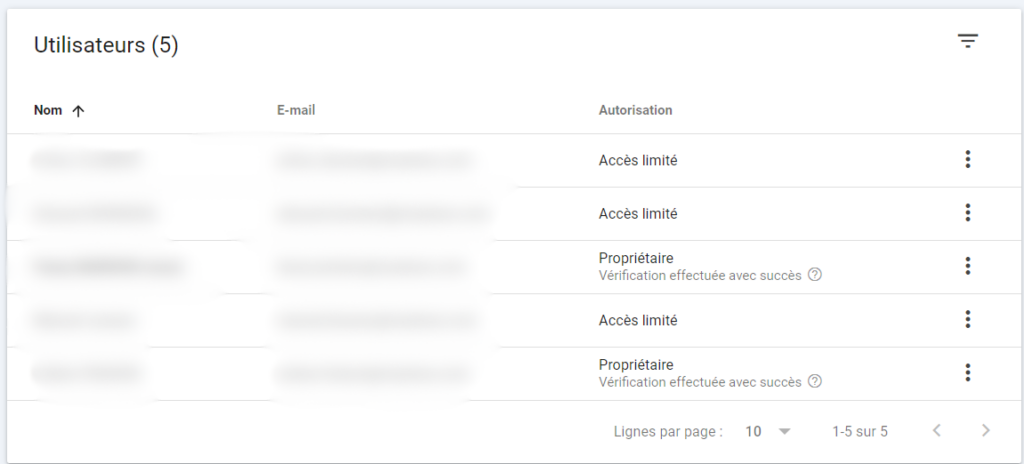
- L’utilisateur recevra un e-mail de notification de Google Search Console les informant de l’accès accordé.
Étape 7 : Confirmer avec le Nouvel Utilisateur
- Demandez à l’utilisateur de vérifier son e-mail et de se connecter à Google Search Console pour s’assurer qu’il peut accéder à la propriété avec les droits complets.
Révoquer un accès à la Google Search Console
Il se peut qu’après un contrat vous ayez à supprimer un accès à la Search Console, pour cela, c’est aussi simple que d’ajouter un utilisateur.
Si vous devez révoquer l’accès d’un utilisateur, revenez à « Utilisateurs et autorisations », cliquez sur les trois points à côté du nom de l’utilisateur, puis sélectionnez « Supprimer l’accès ».
Même s’il est important que les intervenants aient les accès à votre Google Search Console dans le cadre d’un audit ou d’un suivi, n’hésitez pas à révoquer les droits après l’intervention. La plupart des agences ou freelances garantissent la confidentialité des données, mais une fuite est rapidement arrivé.